win10卡在转圈圈卡住
更新时间:2024-06-13 10:46:42作者:jiang
Win10系统是目前最流行的操作系统之一,然而有时候在开机过程中会遇到卡在转圈圈的情况,让人感到十分困扰,当Win10开机转圈圈卡住时,可能是因为系统出现了问题或者硬件出现了故障。为了解决这个问题,我们可以尝试重启电脑、进入安全模式、修复系统文件或者重装系统等方法来解决。希望大家能够顺利解决Win10开机转圈圈卡住的问题,让电脑重新恢复正常运行。
步骤如下:
1.点击详细信息
按“ctrl+alt+del”组合键,调出任务管理器。点击“详细信息”。
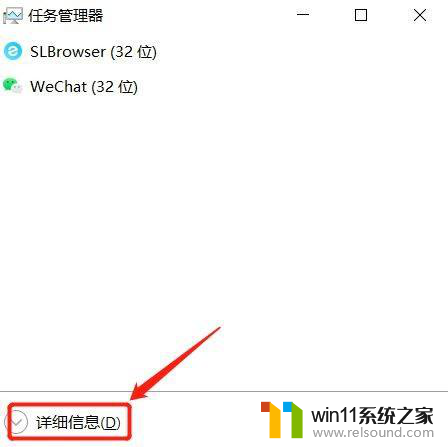
2.新建文件
点击文件-新建任务,输入explorer.exe。
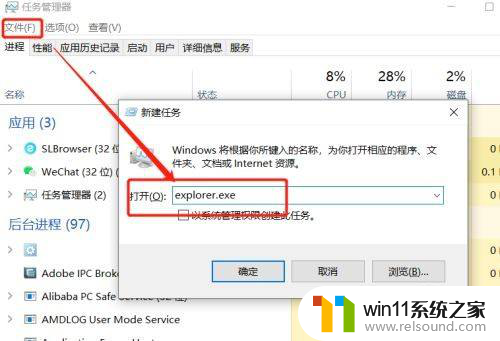
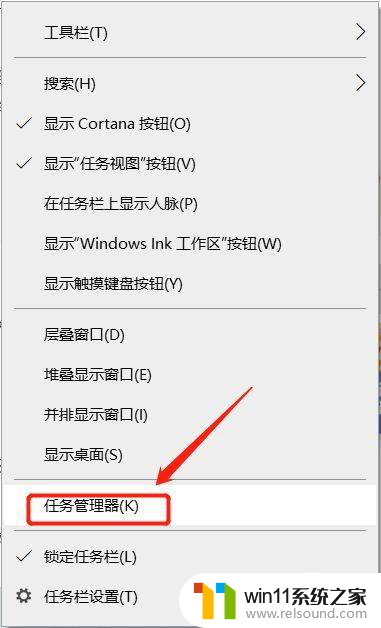
3.取消加载启动项
进入桌面后,鼠标右键任务栏。选择任务管理器,点击文件-新建任务,输入msconfig,勾选以系统管理员权限,进入系统配置界面,点选有选择的启动,取消加载启动项的勾选。
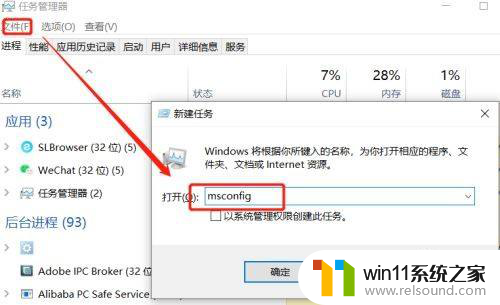
4.关闭杀毒软件
关闭第三方安全类杀毒软件测试(常见的360安全卫士,金山毒霸。卡巴斯基等等)。
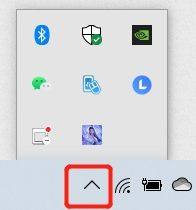
5.重启电脑
重新启动电脑,查看故障是否彻底解决。
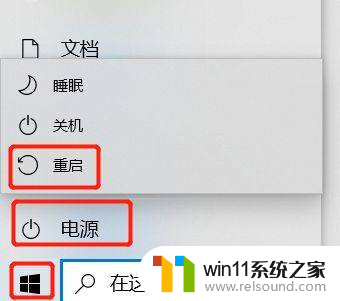
以上就是win10卡在转圈圈卡住的全部内容,有遇到这种情况的用户可以按照以上方法来解决,希望能够帮助到大家。
- 上一篇: win10共享加密文件夹
- 下一篇: win10怎设置密码
win10卡在转圈圈卡住相关教程
- win10游戏存档在c盘哪个文件夹
- 战地3无法在win10运行解决教程 win10战地3无法运行游戏怎么办
- win10更新后声音没了怎么办 win10更新后没声音修复方法
- 苹果双系统win10怎么截图 苹果win10双系统截屏教程
- win10查看系统开放端口的方法 win10系统开发端口如何查看
- win10音量图标空白怎么办 win10不显示音量图标的解决方法
- win10系统如何设置锁屏壁纸 win10锁屏壁纸设置桌面壁纸方法
- 怎样禁止win10系统更新 怎么取消win10系统自动更新
- win10关闭工作区的方法 win10工作区怎么关
- win10卸载王码输入法的方法 win10怎么卸载王码输入法
- win10不安全连接怎么设置为安全
- win10怎么以兼容模式运行程序
- win10没有wlan连接选项
- 怎么检查win10是不是企业版
- win10怎么才能将浏览过的记录不自动保存
- win10无法打开gpedit.msc
win10系统教程推荐